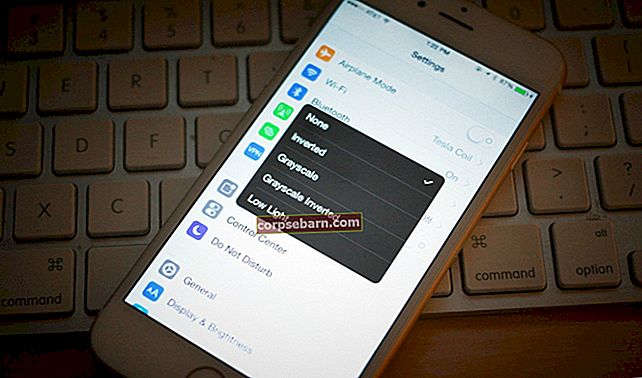Samsung Galaxy S9 ja Galaxy S9 + on suurepärased nutitelefonid, millel on muljetavaldavad riistvara spetsifikatsioonid, kuid neil on siiski mõningaid tarkvaraprobleeme, millega olete kokku puutunud. Paljude foorumite ja Samsungi tugilehtede kasutajate sõnul; nendel juhtmudelitel on märguandeid ja WiFi-probleeme. Siin on mõned kiired näpunäited Galaxy S9 teavitusprobleemide lahendamiseks.
Vaadake ka: Kuidas lahendada Samsung Galaxy S9 SD-kaardi probleemid
Kuidas lahendada Galaxy S9 teavitamise probleeme
1. meetod: alustage põhitõdesid nutitelefoni taaskäivitamisest
Enamik probleeme lahendatakse nutitelefoni taaskäivitamisel võluväel, kuna Androidi operatsioonisüsteem ja selle vahemälu kustutatakse, kui Galaxy S9 välja lülitate ja sisse lülitate. Küsimus on seotud Android OS-i uusima versiooniga ja selle peal oleva Samsungi enda tarkvara nahaga. Kuigi pole garanteeritud, et taaskäivitamine lahendab teie teatamisprobleemid kohe, on tõenäoline, et see võib mõnele kasutajale hästi töötada.
2. meetod: pühkige vahemälu partitsioon, hoides samal ajal oma andmeid turvalisena
Tehase lähtestamine peaks olema viimane abinõu, sest kaotate suurema osa oma andmetest ja peate võib-olla need pilvest taastama, lisaks peate telefoni tööle saamiseks sisse logima tosinasse rakendusse. Enne proovimist tehke vahemälu partitsioon. Seda tuleks teha kahes etapis, et näha, kas see teie probleemi lahendab.
- Minge seadete lehele ja rakendustele
- Klõpsake paremas ülanurgas kolme punktiiriga ja valige käsk „Kuva süsteemirakendused”
- Kerige märgi pakkuja leidmiseks
- Klõpsake rakenduses üks kord salvestusruumi ja tühjendage kindlasti vahemälu ja andmed
- Ärge taaskäivitage, vaid lülitage telefon täielikult välja ja jätkake viimase sammuga
Viimased sammud vahemälu partitsiooni pühkimiseks
- Kui seade on endiselt välja lülitatud, hoidke all helitugevuse suurendamise klahvi, Bixby nuppu ja toitenuppu
- Teie seade hakkab sisse lülitama ja kuvab Androidi logo
- Vabastage kõik nupud ja telefon juhatab teid Androidi süsteemi taastamise menüüvalikute juurde
- Seejärel saate vahemälu partitsiooni menüü sirvimiseks ja leidmiseks kasutada helitugevuse vähendamise klahvi
- Valiku kinnitamiseks klõpsake toitenuppu
- Kui see on tehtud, vajutage taaskäivitamise suvandites süsteemi taaskäivitamiseks toitenuppu
3. meetod: kohandage oma Android Doze'i seadeid
Pärast mitmete meetodite põhjalikku proovimist on mõned kasutajad soovitanud, et just see meetod on nende Galaxy S9 + ja S9 telefonides probleem lahendatud. Android Doze on funktsioon, mis on loodud rakenduste aku tühjendamise peatamiseks ja nende magamiseks igal võimalusel. Mõnikord võib see takistada rakendustel märguannete saatmist, kui saate uue sõnumi või e-kirja.
- Avage seaded ja avage seadme hooldus ning seejärel akukategooria
- Puudutage, et avada järelevalveta rakendused / alati magavad rakendused, et kerida allapoole
- Kontrollige, kas rakendused nagu sõnumid, hangoutid, Gmail ja muud olulised on alati magavate rakenduste jaoks seatud
- Teisaldage sellised rakendused järelevalveta rakendustesse, nii et Android Doze ei püüaks takistada neil märguandeid kuvamast
- Avage oma telefoni seaded, avage kindel rakendus ja puudutage rakenduse teavet, et klõpsata nende blokeerimise tühistamiseks märguannetel
4. meetod: kustutage rakendused, kus märguandeid ei kuvata, ja installige need uuesti
Märguannete märgid on praegu Samsungi telefonides täielik segadus ja kasutajad üritavad tuvastada, kas tegemist on Androidi või Samsungi probleemiga. Kui Android P asub kohe nurga taga, võivad need probleemid lahendatud, kuid vajate siiski kiiret lahendust. Rakenduse ikoonid ei näita enam vastamata kõnede, sõnumite ega märguannete arvu. See võib fikseeruda, kui rakenduse üks kord telefonist täielikult desinstallite ja Google Play poest uuesti installite.
5. meetod. Teatiste tagasitoomine uue käivitaja installimisega
Nova Launcher on seal üks vanimaid ja populaarsemaid kanderakette. Kolmanda osapoole kanderaketi installimine varude kanderaketi kohale on üks parimaid viise, kuidas lahendada galaxy s9 teavitusprobleemid. Pärast mitmel foorumil kasutajatelt kümnete positiivse tagasiside saamist näib, et see on veel üks varude käivitaja, mis aitab teil kõigi teie rakenduste jaoks märguandeid saada, kuni Samsung on valmis tarkvara värskenduse välja pakkuma.
Google Play poes on saadaval üle tosina Android-kanderaketi. Enamik neist on tasuta ja ka premium-versioonid pole kallid. Võite valida ükskõik millise, kuid Nova käivitusprogrammil on funktsioon kõigi populaarsete rakenduste märguandemärkide sisselülitamiseks, mis peaksid probleemi kohe lahendama.

6. meetod: kohandage oma WhatsAppi teavitusseadeid
Tarkvaraprobleemide tõttu leitakse Samsung Galaxy S9 ja Galaxy S9 + teavitusprobleeme tavaliselt kõigis nende telefonides. Enamikku kasutajaid häirib see, sest nad ei saa õigeaegseid värskendusi oma WhatsAppi ja Gmaili rakendustest, mis on suhtlemiseks kõige sagedamini kasutatavad rakendused. Võite kaaluda WhatsAppi märguandeseadete muutmist ja see võib selle konkreetse rakenduse jaoks parandada.
- Avage WhatsApp ja klõpsake paremal ülanurgas oleval kolmel punktiirjoonel
- Puudutage märguandeseadeid
- Veenduge, et kõrge prioriteediga teavitamine oleks sisse lülitatud
- Võite hüpikakna teate sisse lülitada alternatiivse lahendusena, et mitte jätta vahele ühtegi olulist teadet, mis tagab selle kuvamise ka siis, kui ekraan on välja lülitatud

7. meetod: vältimatu tehase lähtestamise lahendus
Pärast kõigi saadaolevate valikute proovimist on veel jäänud seadme tehaseseadetele lähtestamine. See kustutab kohe kõik teie kohalikud andmed, SMS-id ja kasutaja sisselogimised kõigis teie installitud rakendustes. Värske Samsung Galaxy S9 on see, mille saate pärast lähtestamist ja selle tavapärasesse tööolekusse jõudmiseks võib kuluda tunde.
- Avage Galaxy S9 või Galaxy S9 + nutitelefoni seaded
- Kerige varundamis- ja lähtestamislehe leidmiseks
- Puudutage tehase lähtestamist ja seejärel protsessi lõpetamiseks puudutage Kustuta kõik
Kui see on tehtud, installige ainult kõige olulisemad rakendused, kuna alati on tõenäoline, et petturitest rakendus võib teie seadeid mõjutada. Võite jätkata telefoni kasutamist ilma teavitamisprobleemideta, kuni Samsung loob teie Android-OS-ile uue tarkvaravärskenduse.
8. meetod: laadige alla kõik viimased OTA värskendused
Samsung avaldab aeg-ajalt OTA värskendusi. Paigaldage need kohe, kui need on saadaval, kuna arendajad töötavad juba selle probleemi võimaliku lahendamise kallal. Värskendus lahendab nii teavitamise kui ka WiFi-probleemid, millega Galaxy S9 kasutajad juba paar kuud silmitsi seisavad. Samuti võite proovida helistada oma mobiilsideteenuse pakkujale või Samsungi klienditeenindusele, et teada saada, millal uus värskendus välja antakse.
Juhendi eesmärk on aidata kasutajatel leida viis Samsung Galaxy S9 teavitusprobleemide lahendamiseks ja üks või teine võimalus peaks andma teile otsitava vastuse. See on suurepärane telefon, kus pole küsimusi ja tootja lahendab lõpuks tarkvara probleemid. Kuna teil on vaja kiiret lahendust, võite kasutada alternatiivseid käivitusprogramme, sundida rakendusi käsitsi teatama erinevatel meetoditel, kuni see on ametlikult sorditud.